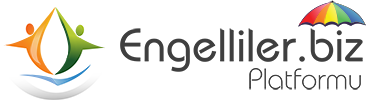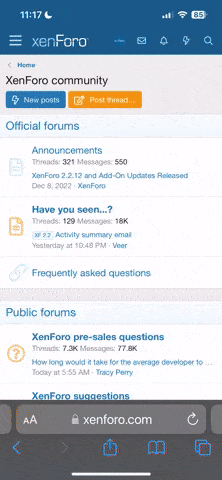Hocam, ben de sizin gibi 3d öğrenmeye pek çok defa başladım ve bıraktım. Uzun süreli aralar verdim, dolayısıyla öğrendiklerimi de unuttum. Ama son birkaç haftadır tekrar ilgilenmeye başladım.
Yeni başlayanların aklında hep şu sorular olur "Nereden başlamalıyım, hangi programı kullanmalıyım?". Bir de sabır gerektiren bir iş olduğu için çabuk pes etme durumu var maalesef.
Öncelikle ben size 3dsmax ile başlamanızı öneririm. Peki neden?
Çünkü gerek Türkçe gerek İngilizce, hakkında en çok kaynağı bulabileceğiniz program 3dsmax'tir. Kaldı ki Max'e hakim olunca, atıyorum Maya'ya da rahatça adapte olabilirsiniz. Bunun dışında 3dsmax'ın arkasında, aynı zamanda Autocad, Maya, Softimage, Mudbox vs. gibi endüstri standardı olmuş pek çok yazılımın üreticisi Autodesk gibi dev bir firma var.
Blender gibi açık kaynak kodlu bir yazılım ile başladınız diyelim. Yarın bir gün Blender'in geliştirilmesinin sonlandırılmayacağını kimse garanti edemez. Ayrıca Blender hakkında bulabileceğiniz kaynaklar, 3dsmax hakkında bulabileceğiniz kaynakların yanında devede kulak kalır.
Peki nereden başlamalıyım?
Tr3d.com'da gerçekten güzel Türkçe max dersleri var. Özellikle Drekon'un video'ları başlangıç için çok iyi.
Bunun dışında Hedef3d.com'da da çok güzel Türkçe video dersler var.
İngilizcesi olanlar ise digital-tutors firmasının hazırladığı video'lara bakabilirler. İngilizce kaynak olarak yine Lynda, Vtc ve Total training'in başlangıç seviyesi güzel eğitim video'ları var.
Ben de bu işte oldukça acemiyim ama şunu biliyorum : Pek çok şeyde olduğu gibi 3d'de de başarı için en başta istek ve sabır gerekli.
Bu arada 2005 yılından kalma bir kaç çalışma...